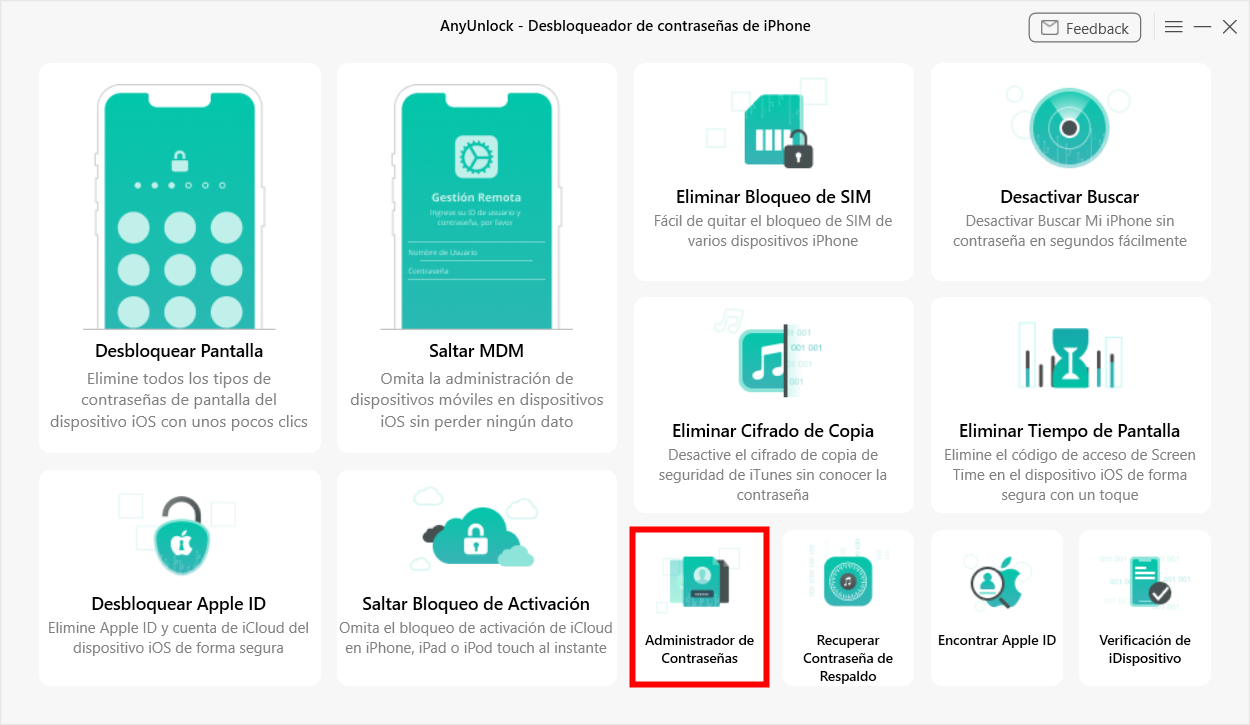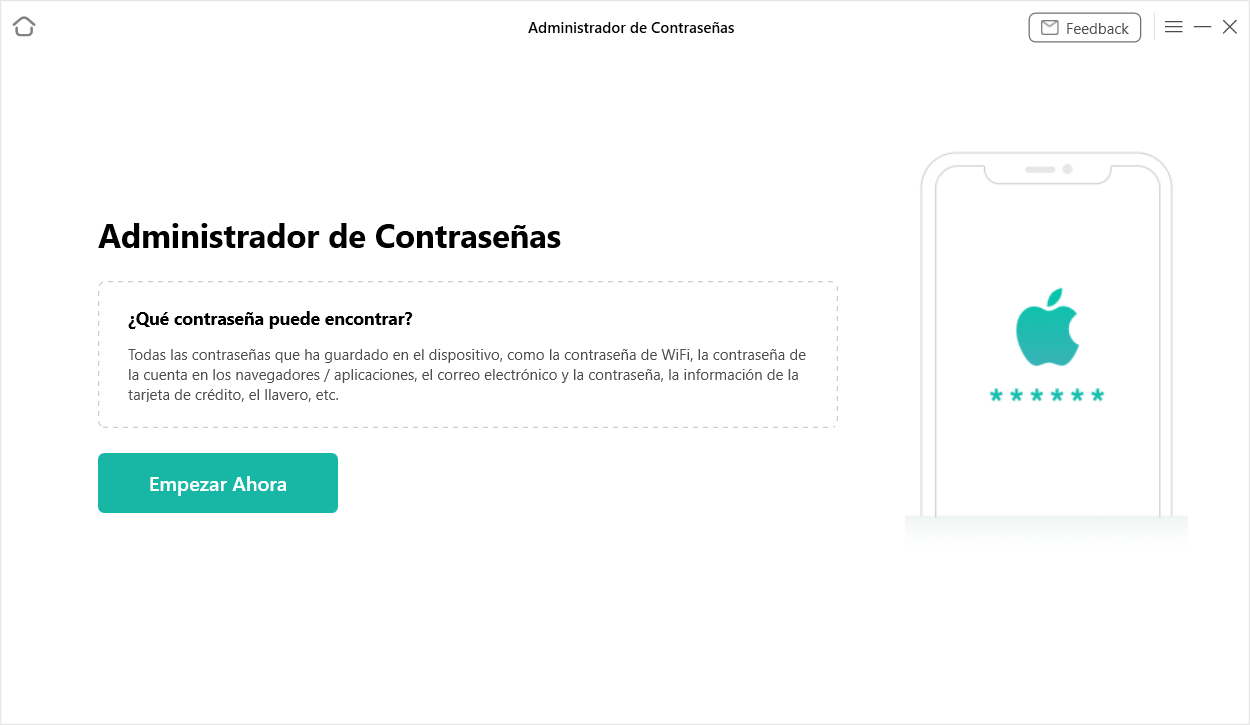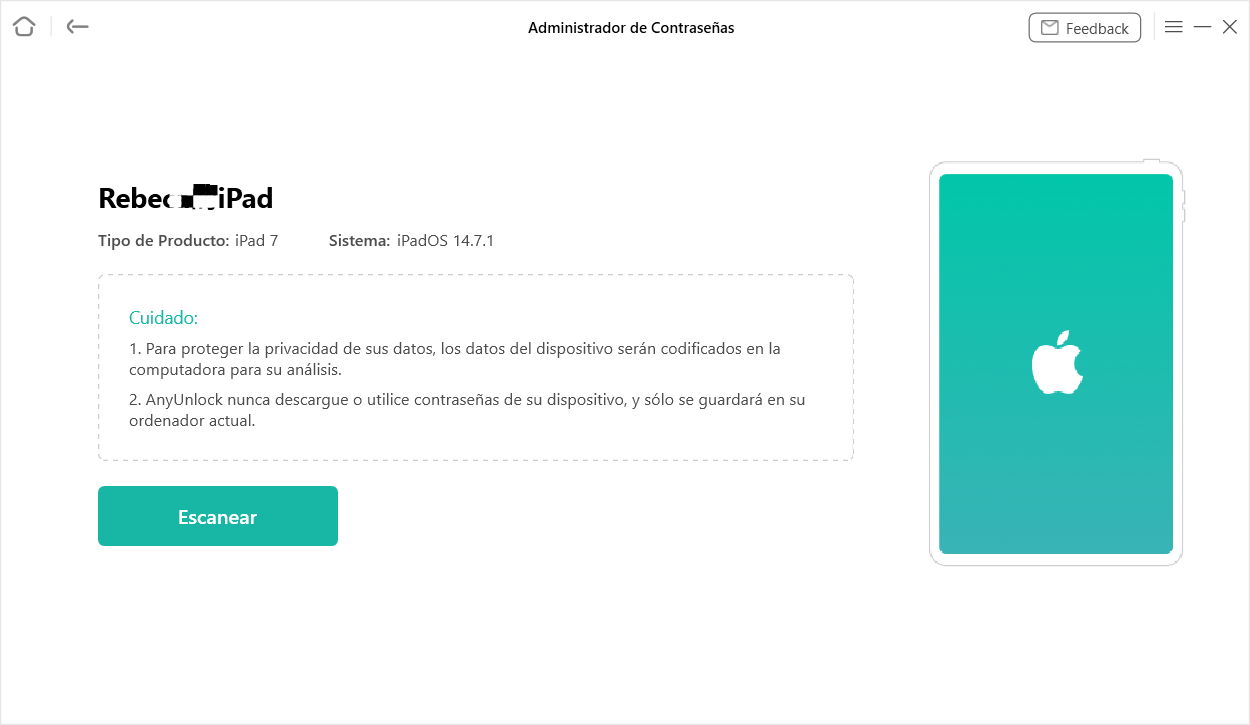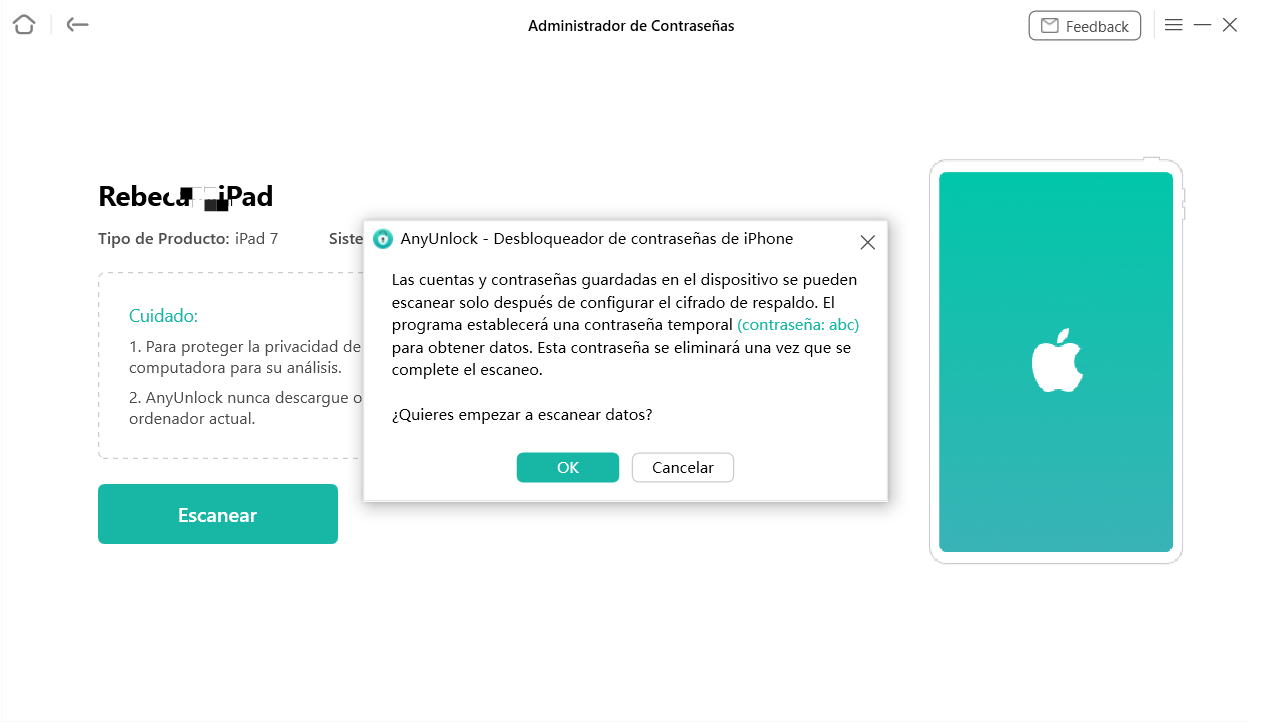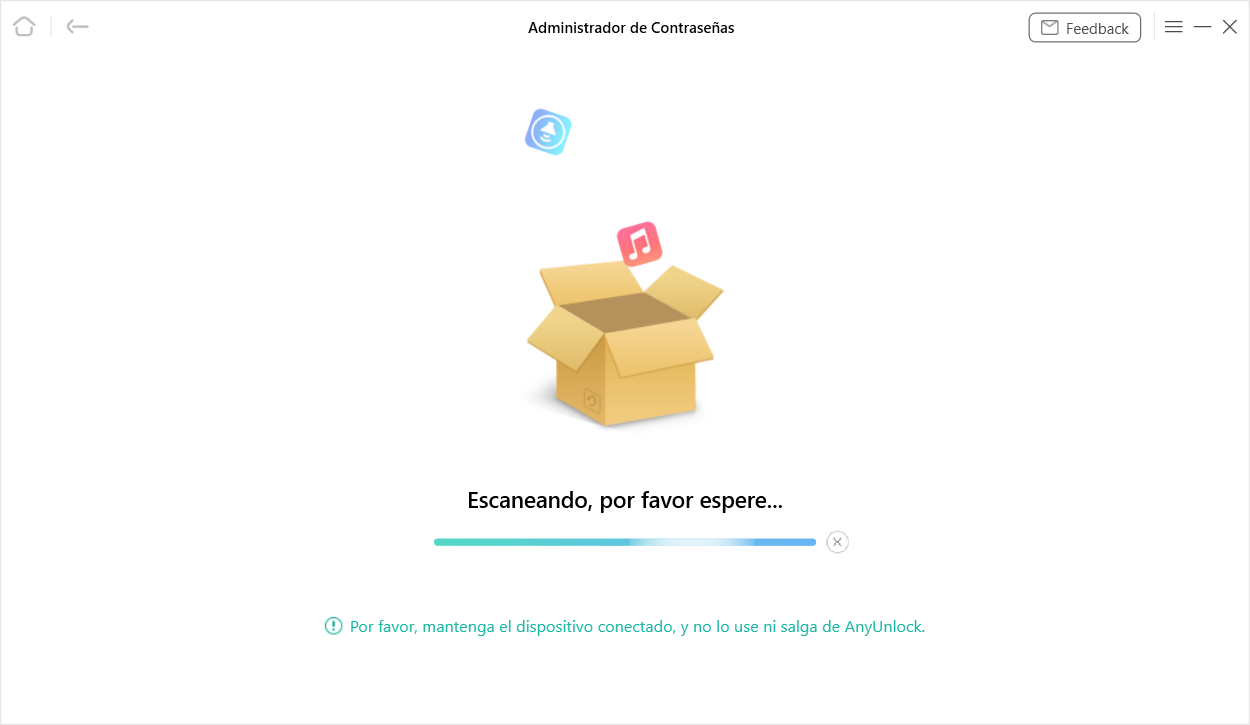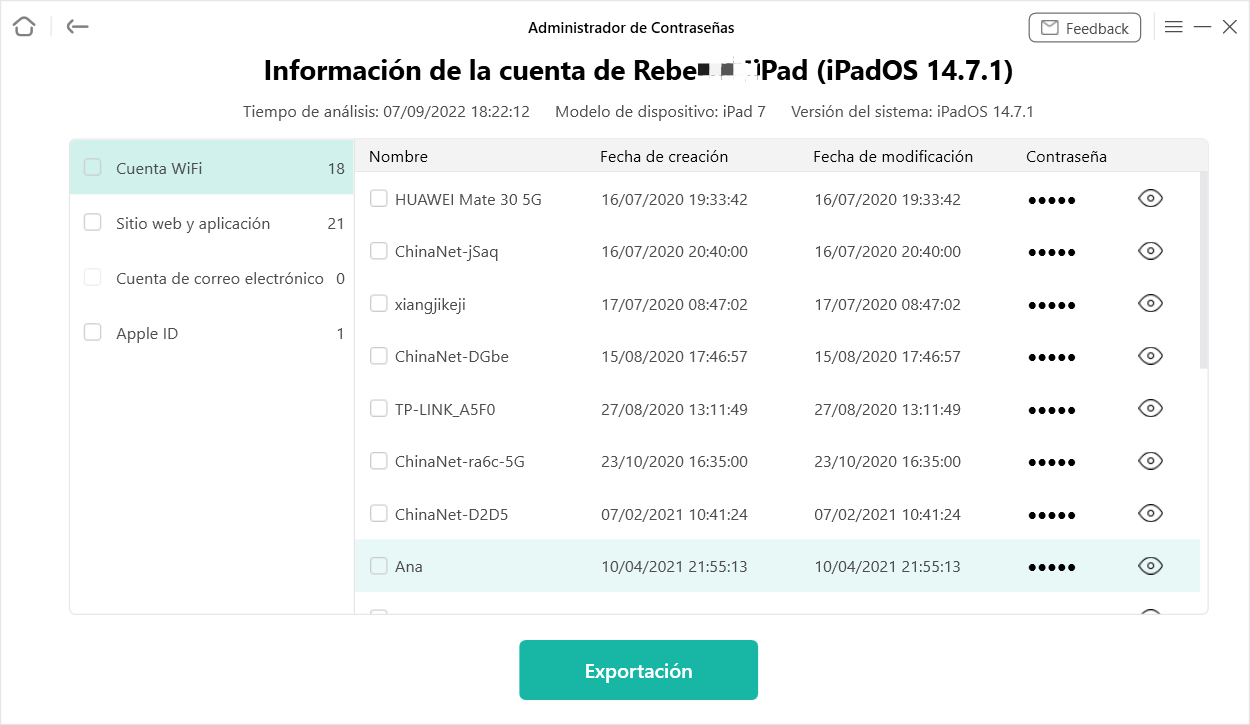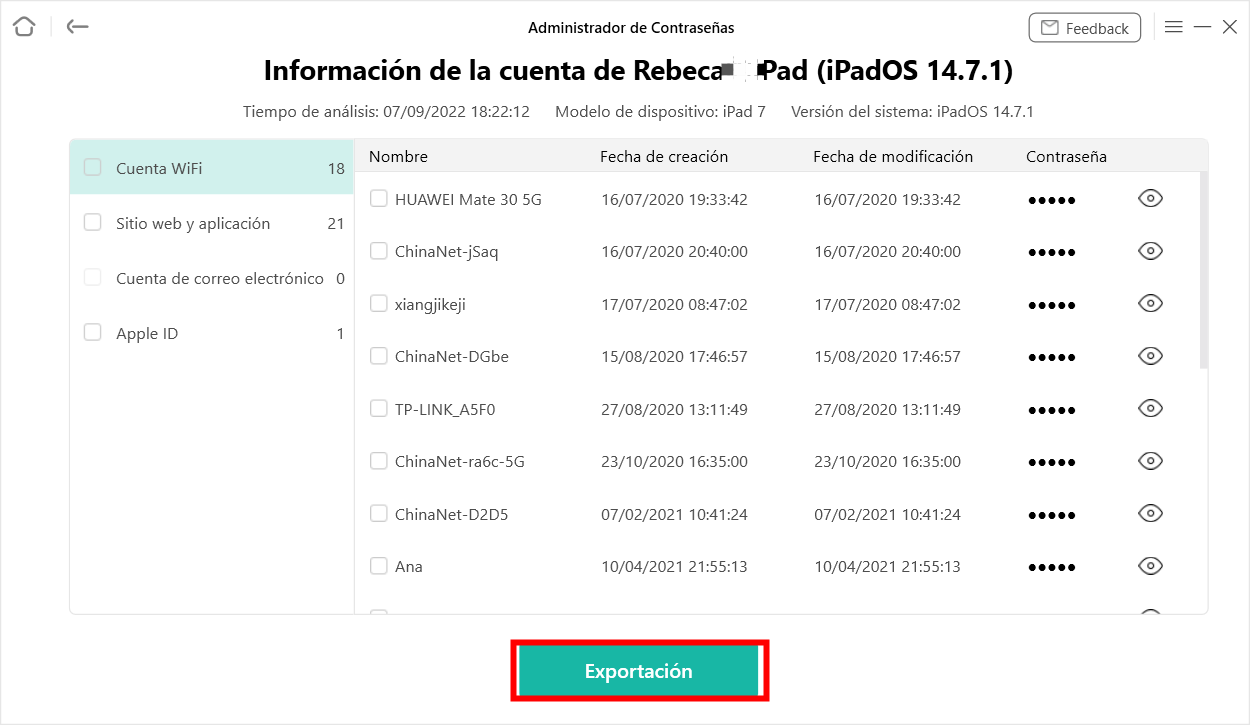Gestor de Contraseñas de iOS
Hoy en día, no sólo tenemos una cuenta y una contraseña guardadas en el dispositivo iOS. Así que, a veces probablemente olvidamos el número de serie como la contraseña del Wi-Fi, la cuenta y la contraseña de acceso al sitio web y a la aplicación, las cuentas de correo y la información de la tarjeta de crédito. Si esta es la situación que encontraste, AnyUnlock puede ayudarle a encontrarlos de nuevo. Por favor, siga la guía detallada para hacer un buen uso de AnyUnlock.
Tipos de contraseña de iOS soportados
| Cuenta y contraseñas de Wi-Fi, cuentas y contraseñas de acceso a sitios web y aplicaciones, cuentas de correo electrónico y contraseñas, ID de Apple, información de la tarjeta de crédito |
Compatibilidad del sistema informático
| Windows OS |
Windows 11, 10, 8, 7, Vista, tanto de 32 bits como de 64 bits |
| macOS |
macOS Ventura, macOS Monterey, macOS Big Sur, macOS Catalina, macOS Mojave, macOS High Sierra, macOS Sierra, OS X 10.10 |
Compatibilidad del sistema de dispositivos iOS
| iOS |
iOS 16, 15, 14, 13, 12, 11, 10, 9, 8, 7, 6, 5 |
Modelos de dispositivos compatibles
| Series iPhone |
iPhone 14 Pro Max, iPhone 14 Pro, iPhone 14, iPhone 13 Pro Max, iPhone 13 Pro, iPhone 13, iPhone 13 mini, iPhone 12 Pro Max, iPhone 12 Pro, iPhone 12, iPhone 12 mini, iPhone 11 Pro Max, iPhone 11 Pro, iPhone 11, iPhone XR, iPhone XS (Max), iPhone XS, iPhone X, iPhone 8 Plus, iPhone 8, iPhone 7 Red, iPhone 7 Plus, iPhone 7, iPhone SE, iPhone 6s Plus, iPhone 6s, iPhone 6 Plus, iPhone 6, iPhone 5s, iPhone 5c, iPhone 5, iPhone 4s, iPhone 4 |
| Series iPad |
iPad Pro (4.ª generación), iPad Air 3, iPad 7, iPad mini 5, iPad Pro (3.ª generación), iPad 6, iPad Pro (2.ª generación), iPad 5, iPad Pro, iPad mini 4, iPad mini 3, iPad Aire 2, iPad Aire, iPad mini 2, iPad 4, iPad mini, iPad 3, iPad 2, iPad |
| Series iPod touch |
iPod touch 7, iPod touch 6, iPod touch 5, iPod touch 4, iPod touch 3, iPod touch 2 |
Paso 1: Preparativos.
Haga lo siguiente:
- Instale y ejecute AnyUnlock en su ordenador
- Elija la opción iOS Password Manager
- Conecte el dispositivo iOS al ordenador con el cable USB
Después de descargar e instalar AnyUnlock en su computadora correctamente, inicielo en su computadora y elija el modo "Administrador de contraseñas".
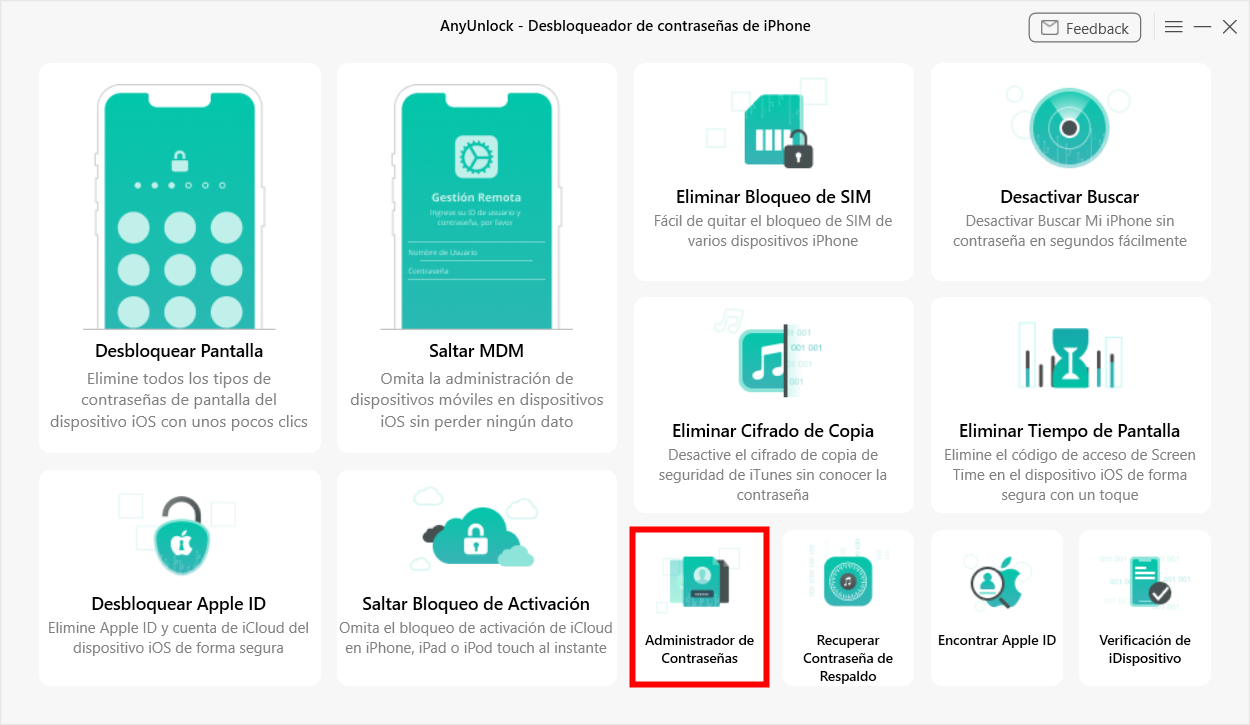
Entonces, por favor, conecte su dispositivo iOS al ordenador con el cable USB. Por defecto, AnyUnlock detectará su dispositivo iOS automáticamente. Después de elegir el modo, verá la página a continuación. Luego, haga clic en el botón "Empezar ahora".
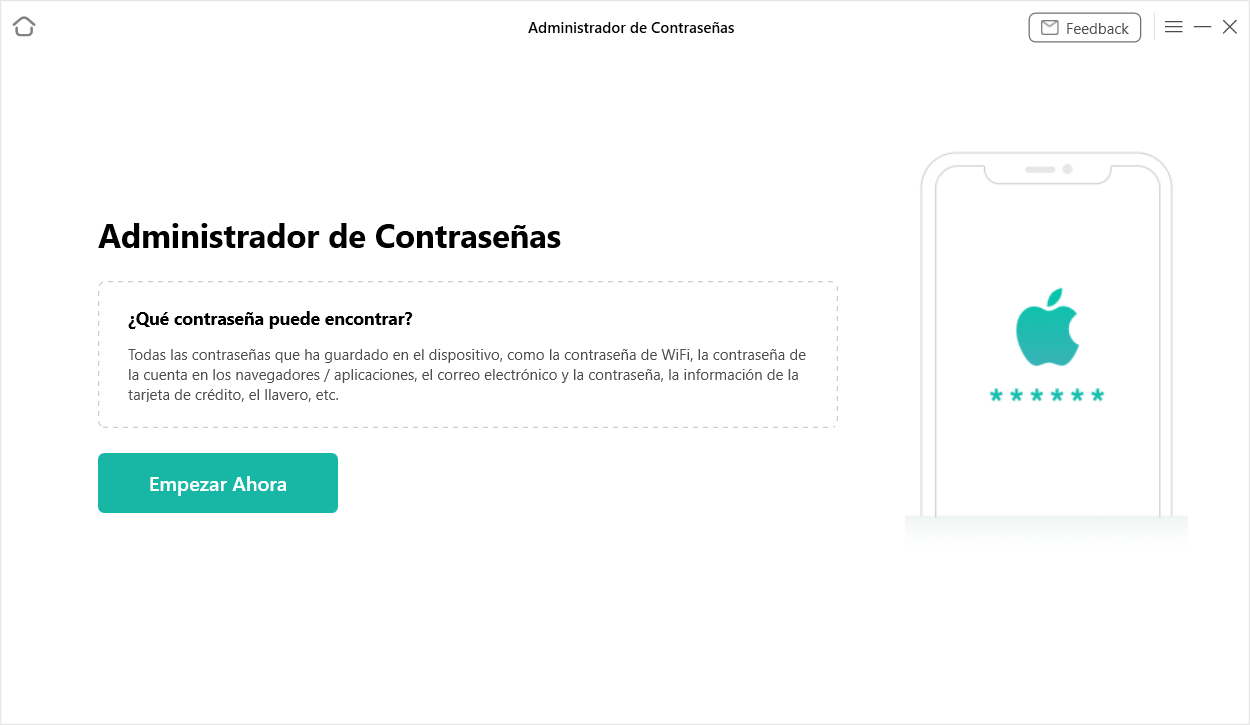
Una vez que se reconozca su dispositivo iOS, se mostrará la interfaz siguiente.
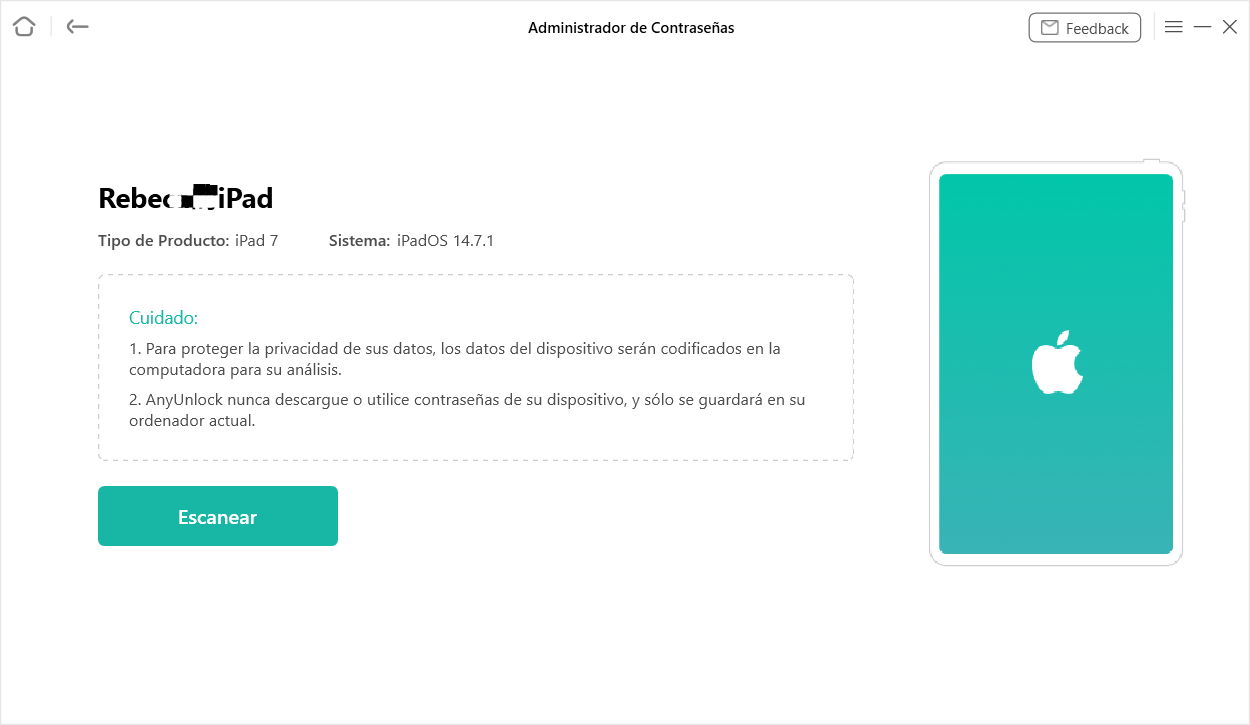
Si AnyUnlock no reconoce su dispositivo iOS, puede intentar solucionar el problema siguiendo los pasos de resolución de problemas:
① Por favor, descargar la última versión de AnyUnlock.
② Comprobar si su cable USB está suelto. Si lo es, por favor, reconéctelo. Si el cable USB está roto, por favor, pruebe uno nuevo.
③ Reinstalar iTunes.
④ Por favor, iniciar sesión en su ordenador como cuenta de administrador.
⑤ Si el problema persiste, por favor contacte con nuestro equipo de apoyo para un diagnóstico más detallado.
Paso 2: Haciendo Respaldo.
Haga lo siguiente:
- Haga clic en el botón Escanear Ahora
- Establecer una contraseña para una copia de seguridad encriptada y haz clic en el botón OK
- Esperar pacientemente para el proceso de respaldo
Para recuperar las contraseñas almacenadas en el dispositivo iOS, nuestro software las recuperará de un respaldo encriptado. Si no has hecho un respaldo encriptado, por favor establecer una contraseña aleatoria para hacer un respaldo encriptado.
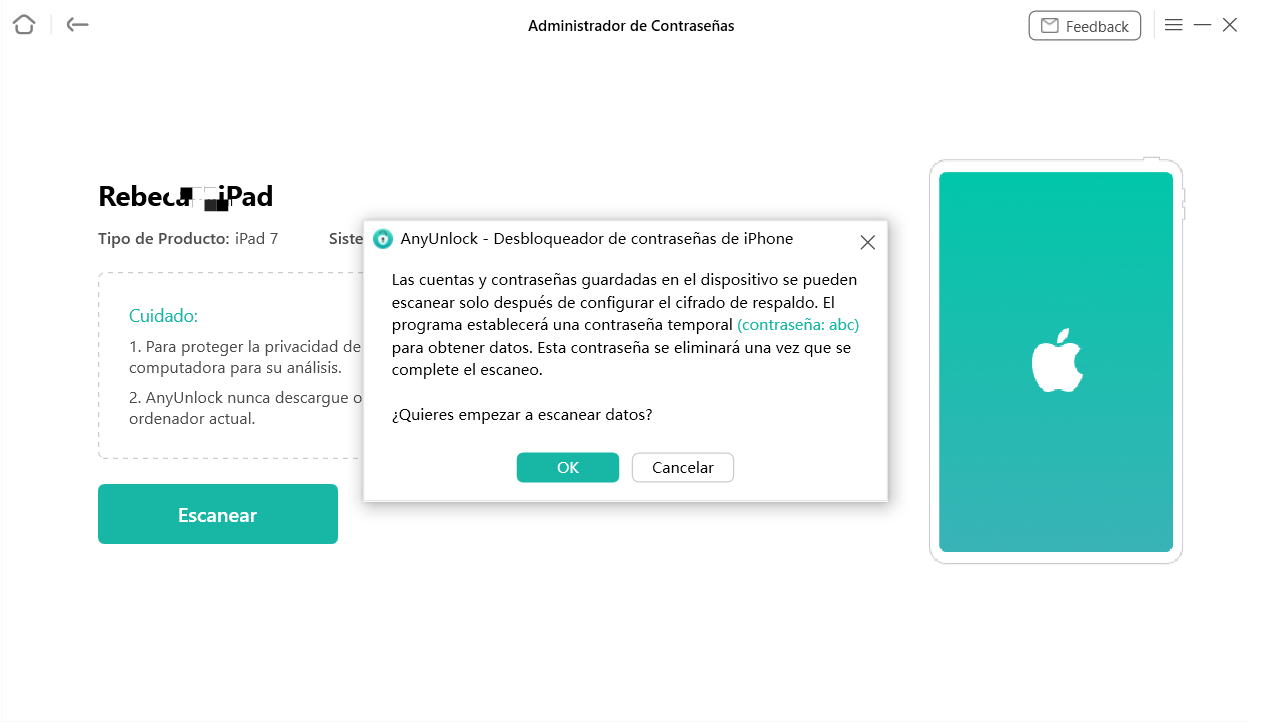
Una vez que comience el proceso de respaldo, verá esta interfaz abajo:
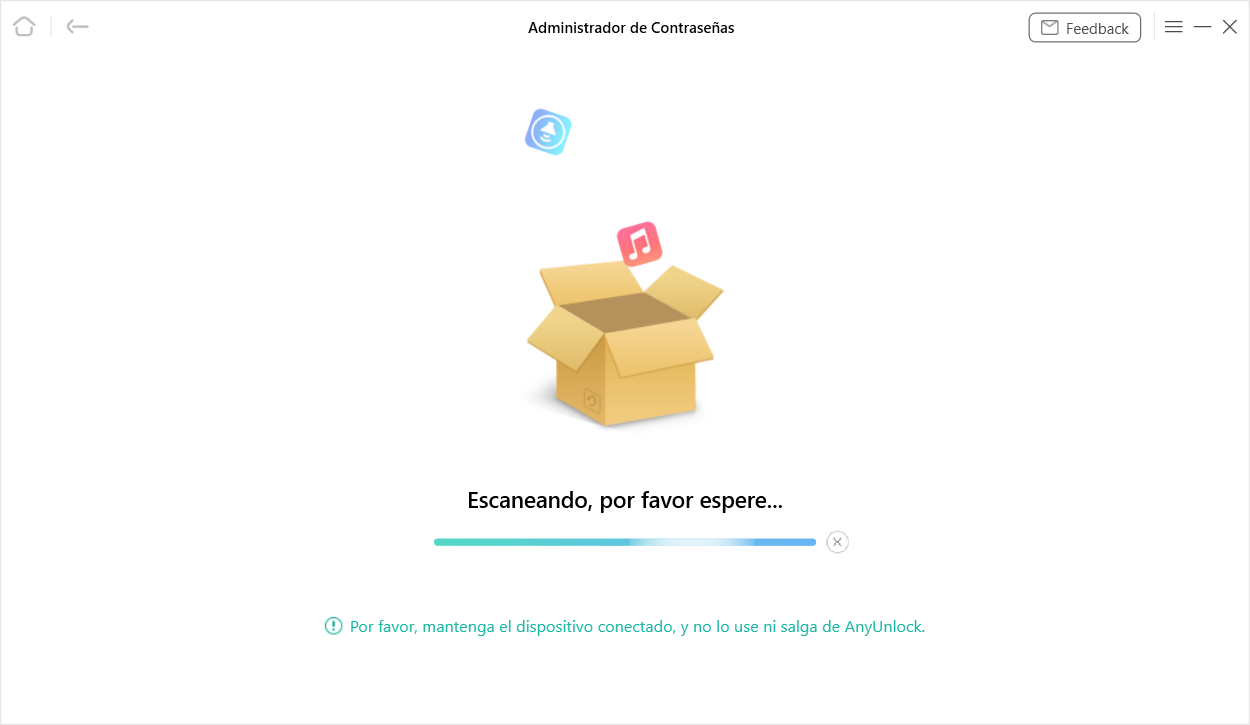
1. Para proteger la seguridad de sus datos, los datos del dispositivo se codificarán en la computadora durante el proceso de análisis.
2. Si tiene un respaldo encriptado antes, por favor, introducir la contraseña y luego comenzar el proceso de análisis.
Paso 3: Recuperación.
Haga lo siguiente:
- Ver y exportar los resultados
Después de terminar el proceso de copia de seguridad, verá todas las cuentas y contraseñas de Wi-Fi, cuentas y contraseñas de acceso a sitios web y aplicaciones, cuentas de correo electrónico y contraseñas, ID de Apple, etc.
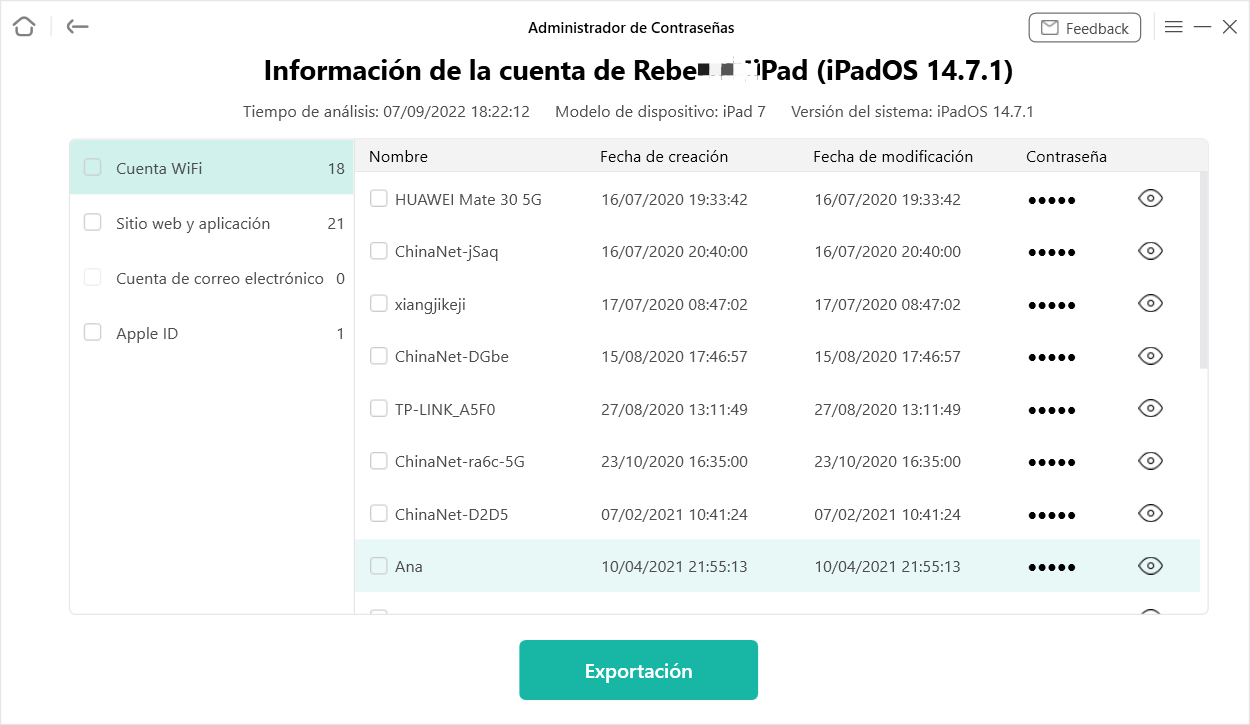
Y puede seleccionar la categoría o los elementos específicos para exportar a su ordenador.
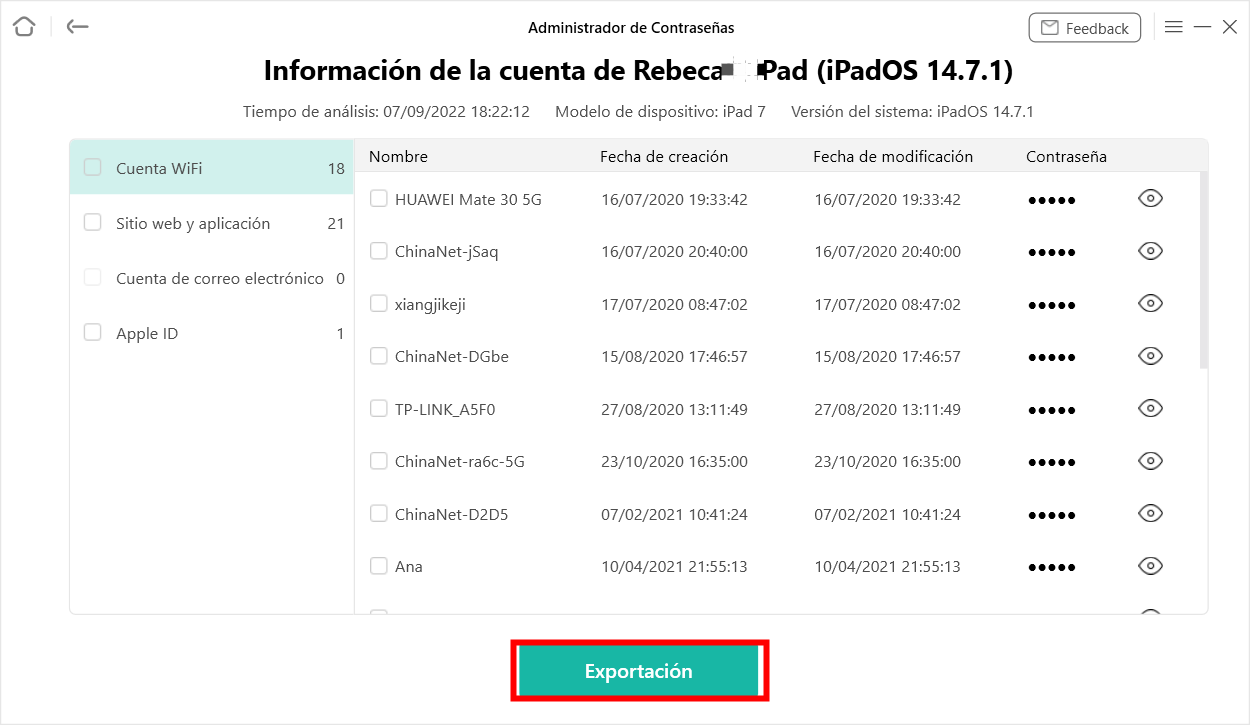
Todos los artículos serán exportados a su computadora en formato CSV. Y después de eso, puede importar la contraseña del ordenador a la aplicación correspondiente.
Pedir Ayuda o Contribuir esta Guía
 AnyUnlock
AnyUnlockDroidKit
 PhoneRescue para iOS
PhoneRescue para iOSPhoneRescue para Android